Егер сіз әртүрлі таңбаларда жазуды таңдасаңыз, бірнеше вариацияларды қолдануға болады. Word мәтіндік редакторы мен Кірістіру функциясын қолдану ең кең таралған нұсқа болып табылады. Тағы бір әдіс - басқа тест редакторларында пернелер тіркесімі арқылы жазу.
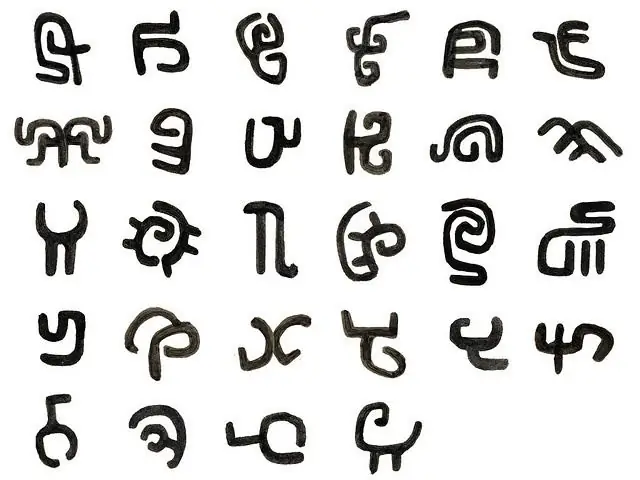
Бұл қажетті
пернетақта, компьютер
Нұсқаулық
1-қадам
Әр түрлі таңбаларда жазуды бастау үшін компьютерді қосыңыз. Содан кейін кез-келген мәтіндік редакторды ашыңыз. Егер сізде одан жақсы ештеңе болмаса, онда блокнотты қолданыңыз. Егер сандық пернелердің бөлек тобы болмаса, виртуалды пернетақтаны ашыңыз.
2-қадам
Дәптерде «Alt» батырмасын басып, оны ұстап тұрып кез-келген сандар тіркесімін басыңыз. Таңдалған пернелер тіркесіміне байланысты сіз күлкілі немесе қайғылы эмоциялар аласыз.
3-қадам
Егер сіз жай ғана әр түрлі қаріптермен жазғыңыз келсе, Word бағдарламасына өтіңіз. Онда қажетті мәтінді енгізіңіз, оны таңдаңыз. Қаріптердің жоғарғы жағында тиісті опцияны таңдаңыз - сонда таңдалған мәтін өзгереді. Әр сөзді әр түрлі қаріппен теру қажет болғанда, керекті сөздерді бөліп алып, қаріпті өзгертіңіз. Сол сияқты сіз әр әріпті әр түрлі қаріппен жаза аласыз, тек қаріпті жиі өзгертіңіз.
4-қадам
Егер сіз әдемі жазулар жасай отырып, әртүрлі кейіпкерлермен жазғыңыз келсе, Word бағдарламасына өтіңіз. Осы мәтіндік редактордан WordArt табыңыз. Қарапайым пернені басу арқылы осы керемет мүмкіндікті таңдаңыз. Жазу мәнерін таңдаған кадрды көргенде, сізге сәйкес стильді таңдаңыз. Содан кейін мәтінді жақтауға салыңыз, өлшемі мен қаріпін реттеңіз. Егер бәрі сізді үш есе көбейтсе, Жарайды басыңыз. Нәтижені мұқият қарап шығыңыз. Егер нәтиже сіздің тілектеріңізге сәйкес келмесе, мәтінді өзгертіңіз.
5-қадам
Пернетақтада жоқ таңбаларды қосқыңыз келгенде, Word мәтіндік редакторына өтіңіз. Редактордың жоғарғы жағында орналасқан құралдар тақтасынан «Кірістіру» деген жазуды табыңыз. Кірістіруді нұқыңыз, таңбалар тізімін оқып шығыңыз - және қажет белгішені таңдаңыз. Оны басыңыз, өз таңдауыңызды растаңыз - және «Жабу» батырмасын басыңыз. Қажет болса, қажетті опцияны алғанға дейін әрекетті бірнеше рет қайталаңыз.






